读卡器连接电脑无反应?如何排查故障?
- 生活技巧
- 2025-07-27
- 36
当您的读卡器在连接到电脑后无任何反应,可能会让很多人感到困惑和无助。读卡器是一种广泛使用的设备,用来从数码相机、智能手机或其他设备中传输数据。本文将为您提供一个全面的故障排查指南,帮助您解决读卡器连接电脑无反应的问题。
一、检查读卡器连接状态
1.1确认读卡器连接正确
请确认读卡器与电脑的连接是否正确。检查USB接口是否损坏,且读卡器的指示灯是否亮起。如果有灯亮,说明至少供电方面没有问题。
1.2尝试使用不同的USB端口
有时候,问题可能出在电脑的USB端口上。请尝试将读卡器插入电脑的不同USB端口,甚至尝试连接到其他电脑上,以排除端口故障的可能性。
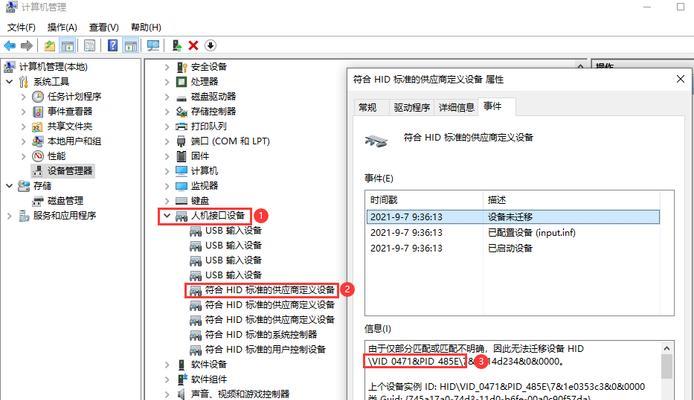
二、检查驱动程序和软件设置
2.1更新或重新安装读卡器驱动程序
驱动程序是电脑与硬件设备沟通的桥梁。如果驱动程序出现问题,可能会导致读卡器无反应。请到设备制造商的官网下载并安装最新的驱动程序。
2.2检查磁盘管理
在Windows系统中,打开“磁盘管理”工具,检查是否有未分配或未格式化的读卡器驱动器分区。如果存在,您可能需要进行格式化才能使其正常工作。
2.3禁用快速启动功能
有时Windows系统的快速启动功能可能会干扰读卡器的正常工作。您可以在电源选项中禁用该功能,然后重新启动电脑试试看。
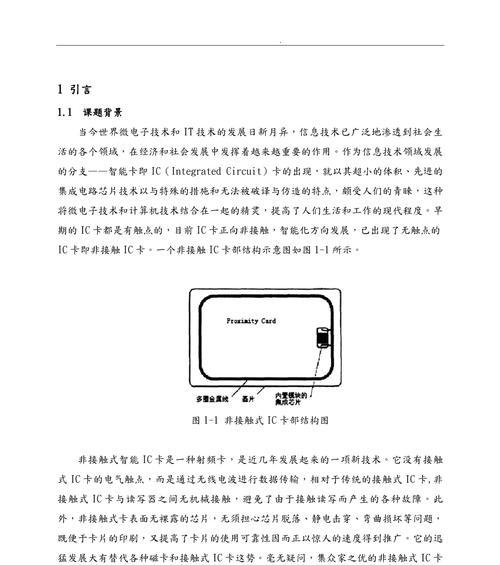
三、检查硬件故障
3.1检查读卡器的物理损坏
仔细检查读卡器是否有任何明显的物理损坏,如裂缝或损坏的接口。若发现损坏,可能需要更换新的读卡器。
3.2检查存储卡
并不是所有的故障都来自读卡器。如果可能,请尝试使用其他存储卡或者在其他读卡器上测试当前的存储卡,以确定故障是否出在存储卡上。
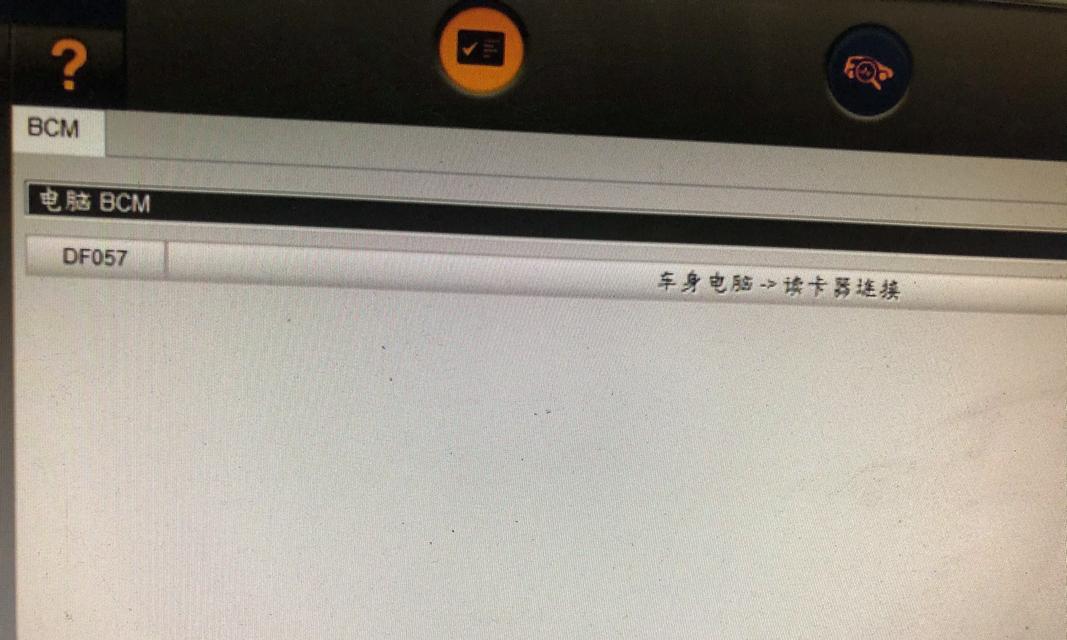
四、系统设置和软件冲突
4.1检查操作系统设置
有时操作系统可能会禁用某些USB设备。请检查操作系统的设备管理器,确保读卡器没有被禁用或存在其他问题。
4.2检查是否有软件冲突
其他安装在电脑上的软件可能会与读卡器驱动产生冲突。您可以尝试在安全模式下启动电脑,然后连接读卡器,看看问题是否解决。
五、排除故障的高级技巧
5.1使用设备管理器
在设备管理器中,您可以尝试启用或禁用读卡器设备,或者右键点击设备并选择“更新驱动程序软件”,看是否能解决问题。
5.2检查电源管理设置
有时候,电脑的电源管理设置可能会对USB端口进行节能配置,导致读卡器无法获得足够电流而无法工作。检查电源设置并调整相关配置。
六、故障排除后的维护建议
6.1定期更新驱动程序
保持驱动程序的最新状态可以有效预防未来出现类似问题。
6.2正确插拔读卡器
在使用读卡器时,应确保电脑完全关机后拔出,以避免对设备造成潜在损伤。
6.3使用读卡器保护套
为读卡器准备保护套或防尘塞,可以延长其使用寿命,防止灰尘和脏物进入。
6.4备份重要数据
在使用读卡器传输数据之前,应确保您有数据备份,以免意外发生导致数据丢失。
结语
通过以上步骤的排查,您应该能够找出并解决读卡器连接电脑无反应的问题。如果以上方法都不能解决您的问题,可能需要考虑联系专业的技术支持进行更深入的检查。希望本文能为您提供所需的帮助,并祝您使用读卡器的体验顺畅无阻。
版权声明:本文内容由互联网用户自发贡献,该文观点仅代表作者本人。本站仅提供信息存储空间服务,不拥有所有权,不承担相关法律责任。如发现本站有涉嫌抄袭侵权/违法违规的内容, 请发送邮件至 3561739510@qq.com 举报,一经查实,本站将立刻删除。
下一篇:英雄联盟龙王绿色炫彩效果如何?